借助傲梅分区助手,你能够在Windows 11、10、8、7中轻松的将1TB硬盘克隆到500GB固态硬盘。并且无需重新安装系统,即可轻松实现1TB机械硬盘升级至固态硬盘。
问:可以克隆到较小的固态硬盘吗?“大家下午好!我刚买了一块三星500 GB固态硬盘,目的是为了缩短启动时间和提高响应速度,因此想替换旧的1TB机械硬盘。不过,我不想在新的固态硬盘上重新安装Windows 系统和所有程序。所以,我希望能把1TB硬盘克隆到500GB固态硬盘。我知道可以直接将数据拷贝到相同大小或更大容量的磁盘,但有没有方法可以把大磁盘克隆到小磁盘呢?谢谢大家!”
 答:可以克隆1TB硬盘到500GB固态硬盘
答:可以克隆1TB硬盘到500GB固态硬盘如上所述,你可以轻松地将硬盘克隆到容量更大的硬盘,例如从500GB硬盘克隆到1TB固态硬盘。但如果要将较大的磁盘复制到较小的磁盘,要怎么操作呢?
其实只要源硬盘上的已用空间不超过目标硬盘的容量就可以了,在这种情况下,你还需要选择一个合适的工具来完成克隆。
推荐使用傲梅分区助手,它支持Windows 11/10/8.1/8/7、XP和Vista系统。该软件的“克隆硬盘”功能允许你克隆源硬盘上的已用扇区。此外,它还提供了固态硬盘4K对齐的功能,以优化固态硬盘的性能。
克隆大硬盘到小硬盘的步骤1. 下载安装并运行傲梅分区助手,点击上方的“克隆”,然后选择“克隆硬盘”。
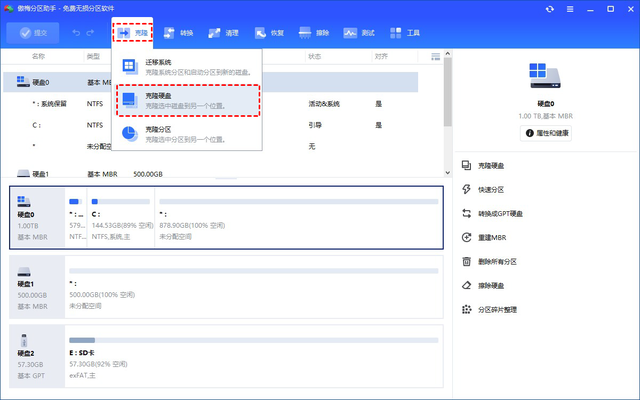
2. 根据需求选择克隆方法。
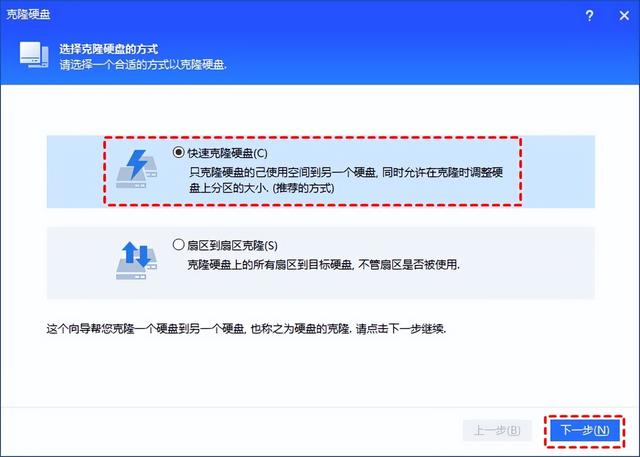
3. 选择源硬盘(1TB机械硬盘)。

4. 选择目标硬盘(500GB固态硬盘),不要忘记勾选“优化SSD硬盘性能”。然后点击“下一步”。
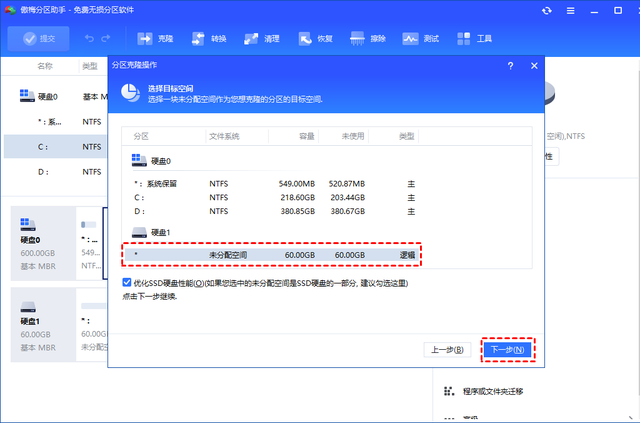
5. 在这里可以编辑固态硬盘上的分区。
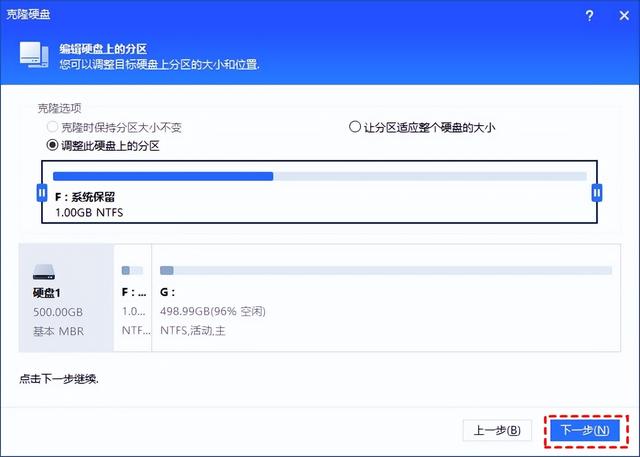
6. 点击“提交”,然后点击“执行”即可开始克隆。
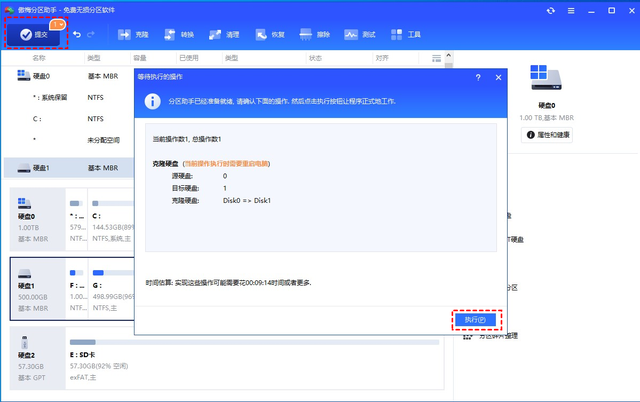 总结
总结在阅读完文章后,只要源硬盘上的已用空间不超过目标硬盘的容量,就可以借助傲梅分区助手轻松克隆。该软件除了上述功能外,还可以帮你分配可用空间、无损转换MBR到GPT、恢复已删除的分区、拆分分区等。

标题错啦!你是想吸引我进来看的吗?
你实操一下吧,要不别人看不懂
[点赞]